InDesign整个窗口铺满网格的去除教程
时间:2024-05-27 13:51:15作者:极光下载站人气:225
indesign是一款在平面设计上比较优异的页面设计以及版面排版的软件,它拥有着排版多页文档的特色功能,让用户可以简单轻松的完成大批量画册和书籍的排版工作,因此InDesign软件吸引了不少的用户前来下载使用,当用户在使用InDesign软件时,会发现整个编辑窗口中铺满了网格,在操作的过程中容易引起视觉疲劳,于是有用户问到InDesign怎么去除窗口网格的问题,这个问题需要用户在菜单栏中点击视图和网格和参考线选项,接着用户选择隐藏文档网格选项即可解决问题,那么下面就和小编一起来看看InDesign整个窗口铺满网格的去除教程吧,希望用户在看了小编的教程后,能够从中获取到有用的经验。
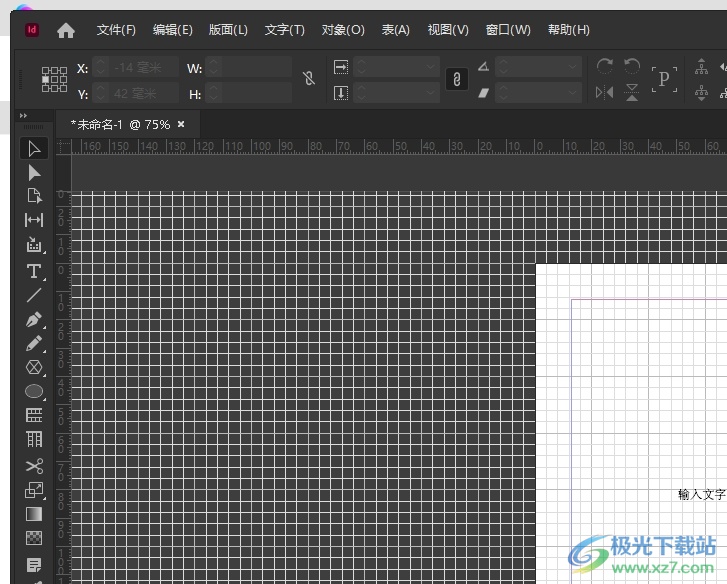
方法步骤
1.用户在电脑上打开InDesign软件,并来到编辑页面上可以看到显示出来的网格
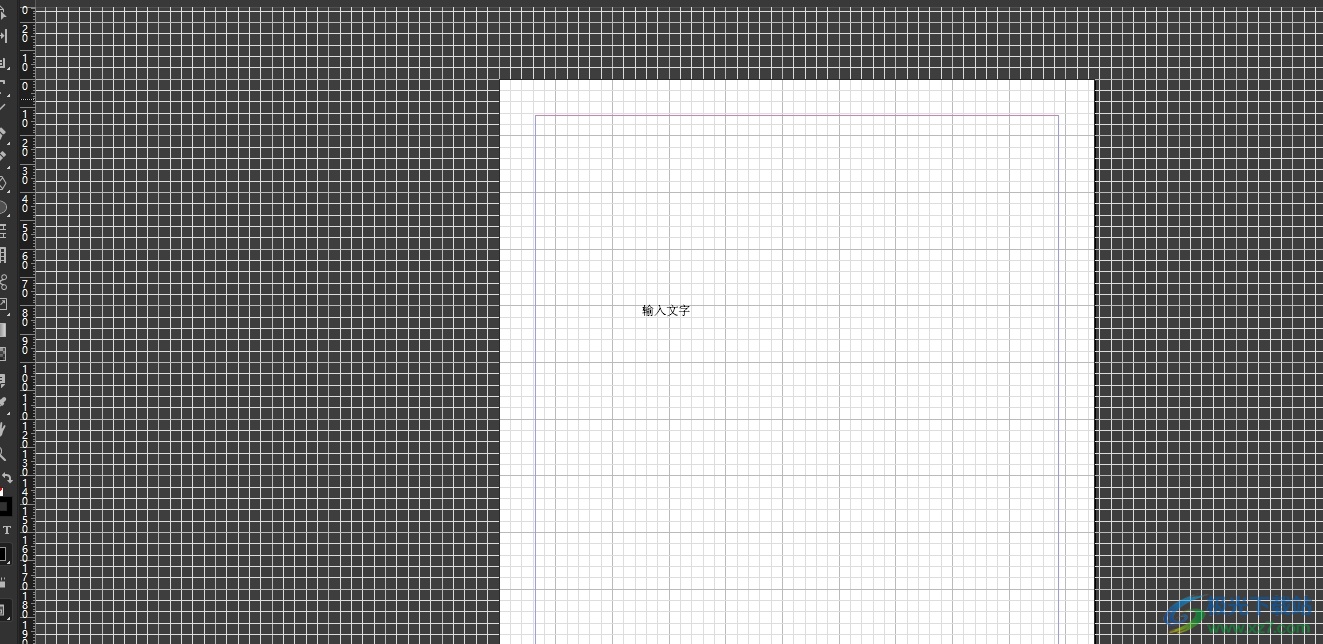
2.这时需要用户在页面上方的菜单栏中点击视图选项,将会弹出下拉选项卡,用户点击网格和参考线选项
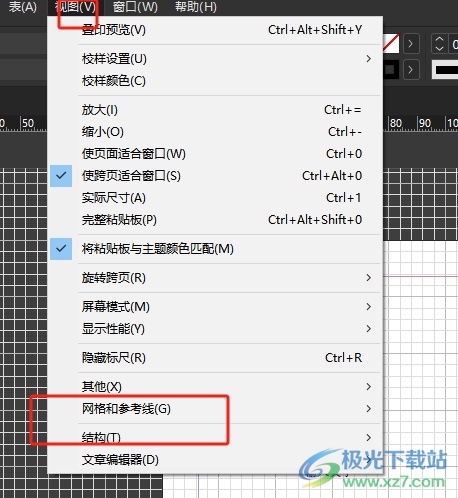
3.接着会在右侧拓展出相关的子选项卡,用户选择其中的隐藏文档网格选项即可解决问题
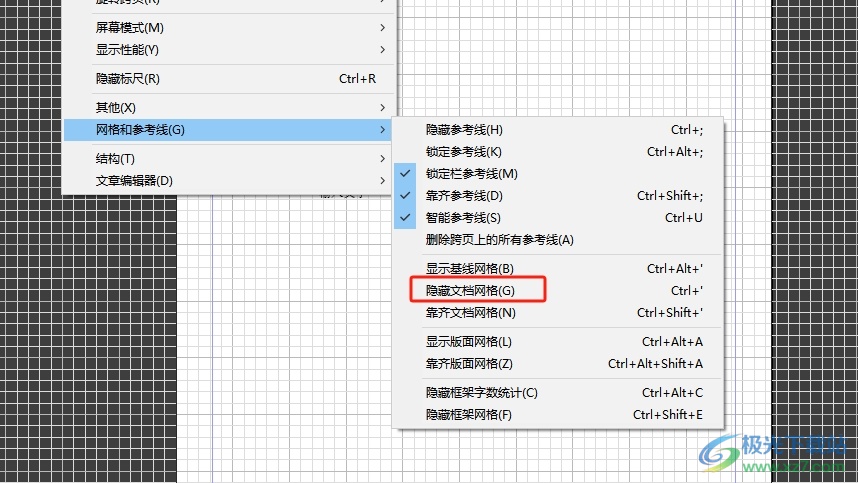
4.完成上述操作后,用户就会看到窗口中的网格成功去除了,效果如图所示
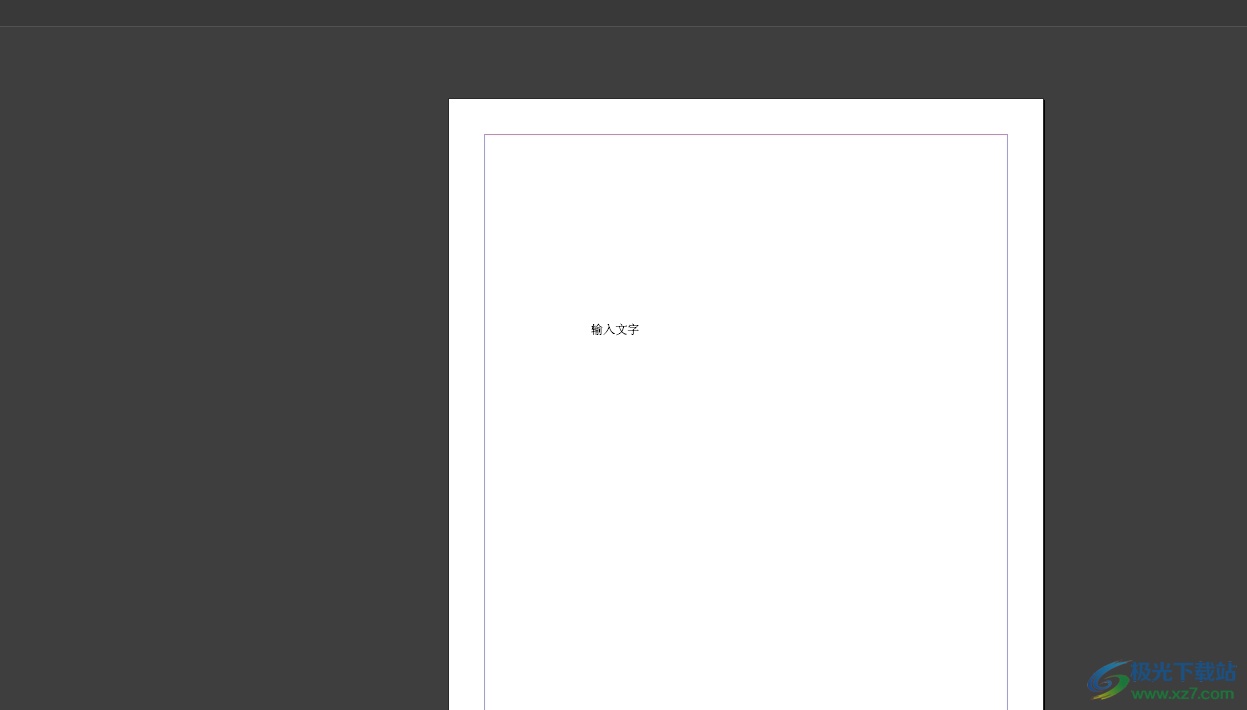
以上就是小编对用户提出问题整理出来的方法步骤,用户从中知道了大致的操作过程为点击视图-网格和参考线-隐藏文档网格这几步,方法简单易懂,因此有需要的用户可以跟着小编的教程操作试试看。

大小:1.18 GB版本:v18.2.1.455 环境:WinXP, Win7, Win8, Win10, WinAll
- 进入下载
相关推荐
相关下载
热门阅览
- 1百度网盘分享密码暴力破解方法,怎么破解百度网盘加密链接
- 2keyshot6破解安装步骤-keyshot6破解安装教程
- 3apktool手机版使用教程-apktool使用方法
- 4mac版steam怎么设置中文 steam mac版设置中文教程
- 5抖音推荐怎么设置页面?抖音推荐界面重新设置教程
- 6电脑怎么开启VT 如何开启VT的详细教程!
- 7掌上英雄联盟怎么注销账号?掌上英雄联盟怎么退出登录
- 8rar文件怎么打开?如何打开rar格式文件
- 9掌上wegame怎么查别人战绩?掌上wegame怎么看别人英雄联盟战绩
- 10qq邮箱格式怎么写?qq邮箱格式是什么样的以及注册英文邮箱的方法
- 11怎么安装会声会影x7?会声会影x7安装教程
- 12Word文档中轻松实现两行对齐?word文档两行文字怎么对齐?
网友评论